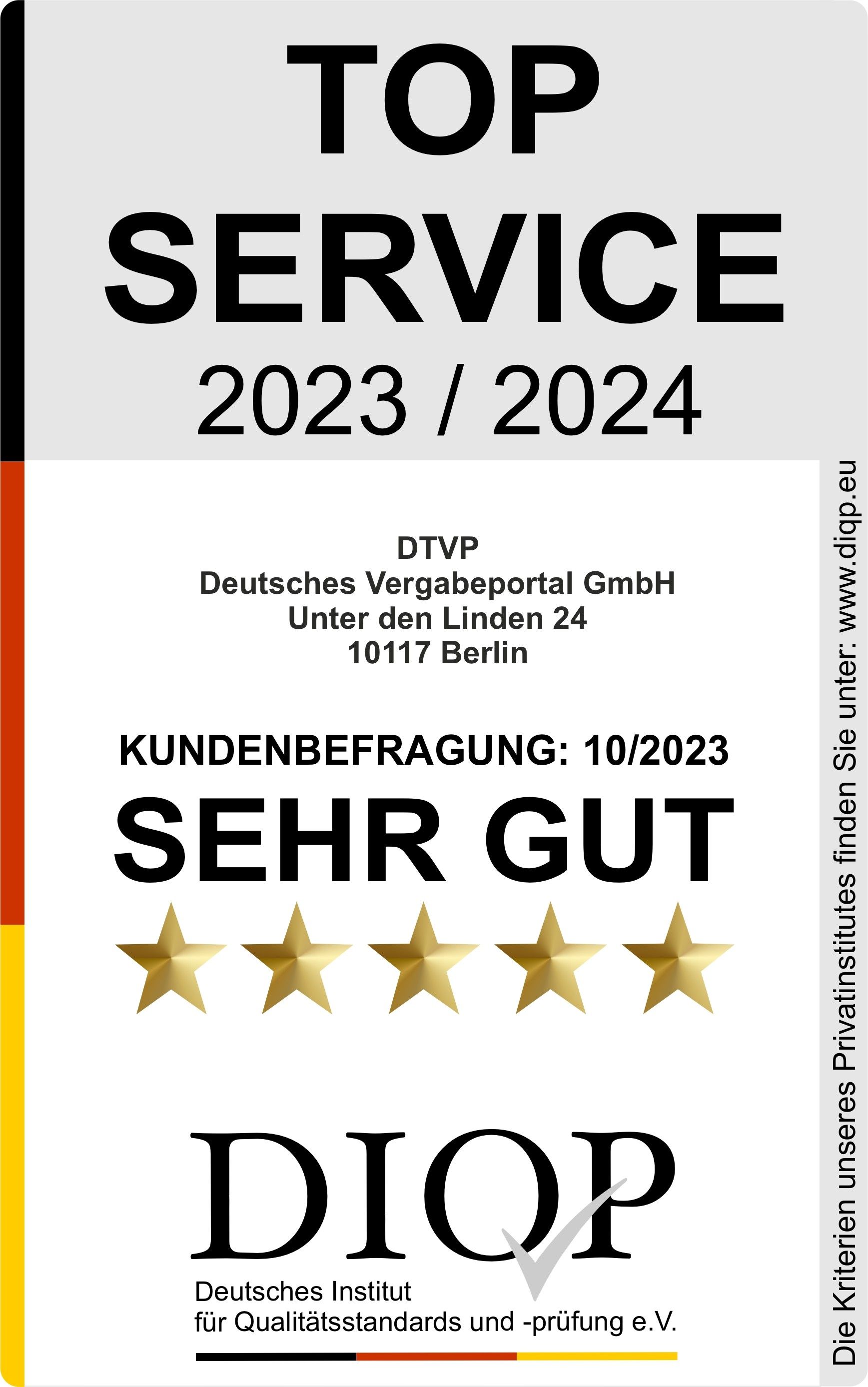Verwaltung – Unternehmen
Über den Menüpunkt „Unternehmen“ können Sie mit Administratorrechten die Basisdaten und allgemeinen Kontoeinstellungen des Unternehmens verwalten. Zu den Basisdaten zählen die Firmenadresse sowie die allgemeinen Kontaktdaten (darunter eine zentrale E-Mail-Adresse). Ferner kann hier eine Präqualifizierungsnummer hinterlegt werden, sofern das Unternehmen über ein entsprechendes Zertifikat verfügt. Immer mehr Öffentliche Auftraggeber akzeptieren die Vorlage eines solchen Zertifikats als Ersatz für Einzelnachweise (Eignungsnachweise).
Außerdem kann in dem Menü eingestellt werden, in welcher Branche das Unternehmen tätig ist. Die Vergabestelle kann im Unternehmensdatenbestand des Deutschen Vergabeportals gezielt nach Unternehmen einer Branche Ausschau halten, um diese zu einem Projekt einzuladen und auf bestimmte Projekte aufmerksam zu machen.
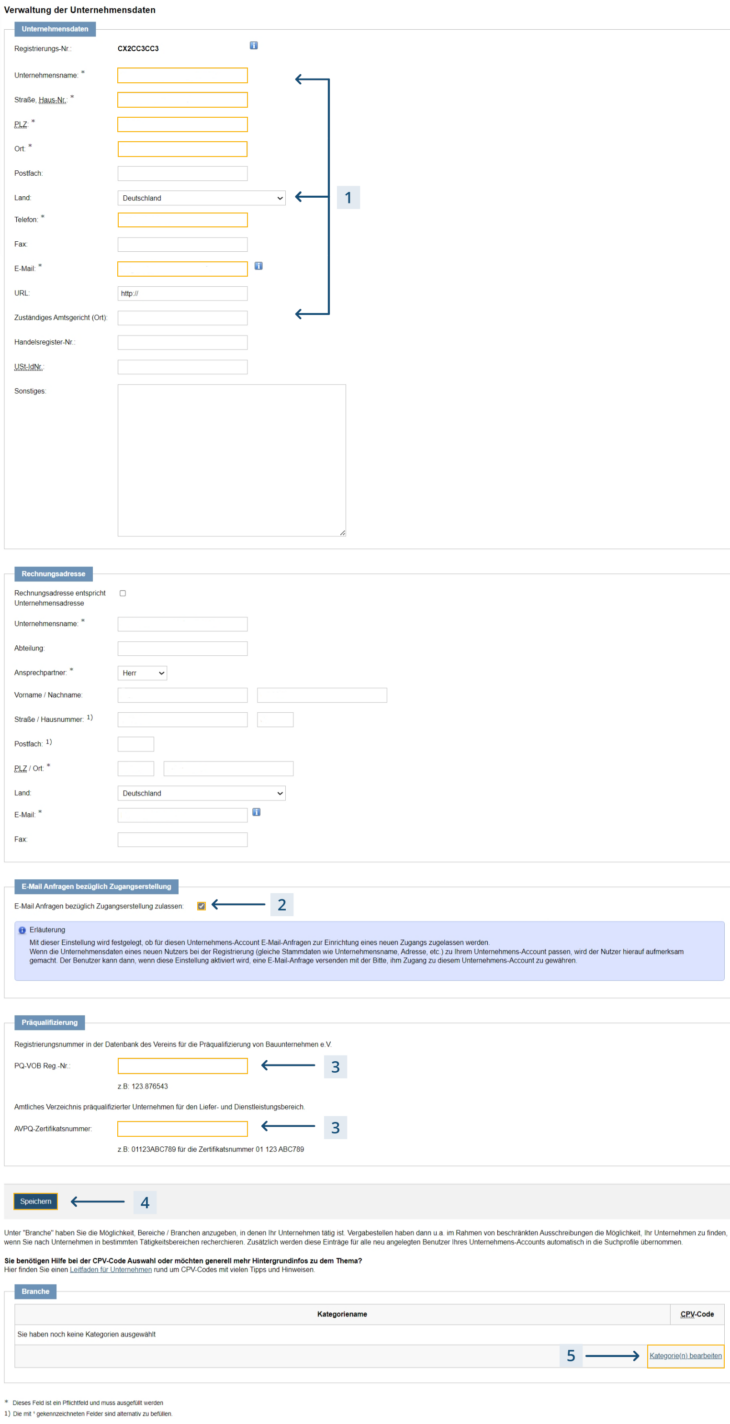
Verwaltung Unternehmensdaten
Unternehmensdaten bearbeiten
Die „Registrierungs-Nr.“ kann nicht bearbeitet werden. Hierbei handelt es sich internes Identifikationsmerkmal des Deutschen Vergabeportals. Die allgemeine E-Mail-Adresse ist Empfänger-Adresse der Benachrichtigung, wenn das Unternehmen zu einem Projekt eingeladen wird.
- Die Unternehmensdaten wie gewünscht eingeben / ändern (siehe Markierung 1 in Screenshot „Verwaltung Unternehmensdaten“).
Alle zu befüllenden Pflichtfelder sind mit einem *-Symbol gekennzeichnet. - Das Aktionselement „Speichern“ anklicken (siehe Markierung 4 in Screenshot „Verwaltung Unternehmensdaten“ ).
Die neuen Einstellungen sind nun wirksam.
Präqualifizierungsdaten bearbeiten
- Die Präqualifizierungsnummer eingeben / ändern (siehe Markierung 3 in Screenshot „Verwaltung Unternehmensdaten“).
- Das Aktionselement „Speichern“ anklicken (siehe Markierung 4 in Screenshot „Verwaltung Unternehmensdaten“). Die Präqualifizierungsnummer ist nun gespeichert. Sie wird der Vergabestelle angezeigt, sobald diese die Unternehmensdaten einsieht.
E-Mail-Anfragen aktivieren
- Den Haken bei „E-Mail Anfragen bezüglich Zugangserstellung zulassen“ setzen (siehe Markierung 2 in Screenshot „Verwaltung Unternehmensdaten“).
- Das Aktionselement „Speichern“ anklicken (siehe Markierung 4 in Screenshot „Verwaltung Unternehmensdaten“). Die neuen Einstellungen sind nun wirksam.
E-Mail-Anfragen deaktivieren
- Den Haken bei „E-Mail Anfragen bezüglich Zugangserstellung zulassen“ entfernen (siehe Markierung 2 in Screenshot „Verwaltung Unternehmensdaten“).
- Das Aktionselement „Speichern“ anklicken (siehe Markierung 4 in Screenshot „Verwaltung Unternehmensdaten“). Die neuen Einstellungen sind nun wirksam.
Branchen / Tätigkeitsbeschreibung bearbeiten
- Das Aktionselement „Kategorie(n) bearbeiten“ anklicken (siehe Markierung 5 in Screenshot „Verwaltung Unternehmensdaten“).
- In das Eingabefeld „Kategoriesuche“ den Namen einer Branche eingeben, die die Tätigkeit des Unternehmens treffend beschreibt (siehe Markierung 3 in Screenshot „Verwaltung CPV“). Dann das Aktionselement „Suchen“ anklicken (siehe Markierung 4 in Screenshot „Verwaltung CPV“). ODER: In der Branchenliste darunter die Zeile mit der Branche ermitteln, die die Tätigkeit des Unternehmens treffend beschreibt (siehe Markierung 5 in Screenshot: „Verwaltung CPV“). In der entsprechenden Zeile das Aktionselement „Auswählen“ anklicken (siehe Markierung 6 in Screenshot „Verwaltung CPV“).
In der Tabelle „Ausgewählte Kategorien“ werden alle derzeit ausgewählten Branchen angezeigt. Mithilfe des Mülleimer-Symbols können bereits ausgewählte Branchen wieder entfernt werden. - Das Aktionselement „Übernehmen“ anklicken (siehe Markierung 2 in Screenshot „Verwaltung CPV“). Hierdurch werden die in der Tabelle „Ausgewählte Kategorien“ angezeigten Branchen als Tätigkeitsbeschreibung für das Unternehmen vorläufig übernommen.
- Am Seitenende das Aktionselement „Speichern“ anklicken (siehe Markierung 4 in Screenshot „Verwaltung Unternehmensdaten“). Die ausgewählten Branchen sind nun als Tätigkeitsbereich des Unternehmens eingestellt.
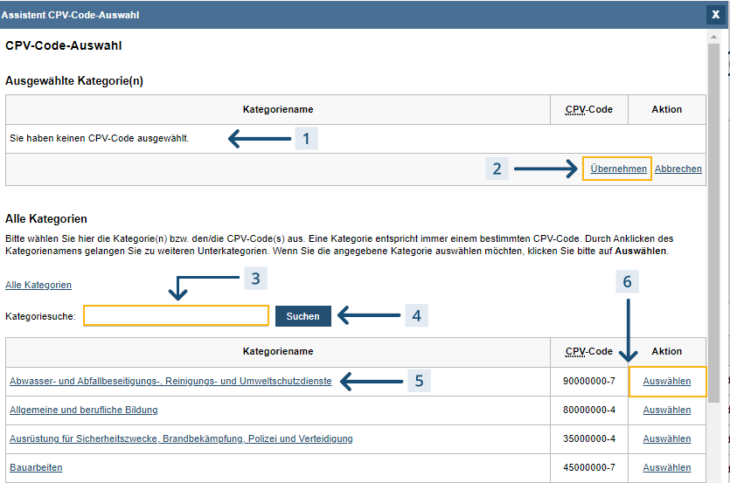
Verwaltung CPV